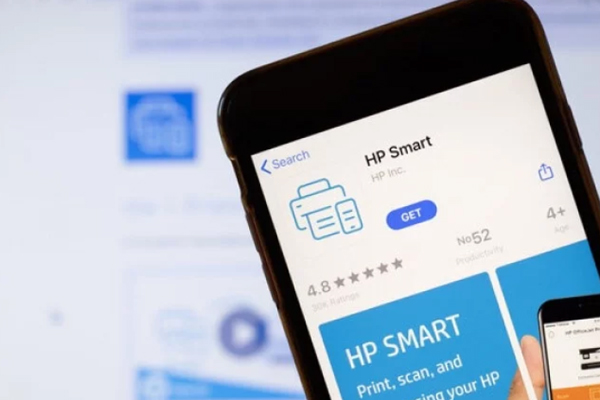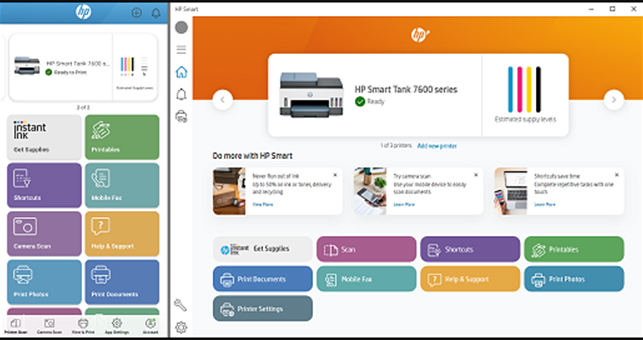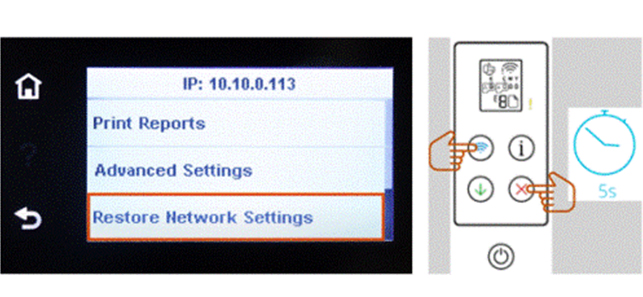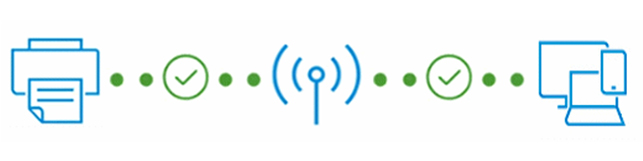پرینترهای وایرلس HP آزادی بیشتری را برای چاپ اسناد و عکسها به شما میدهند. با اتصال پرینتر خود به شبکه وای فای، میتوانید از آن در هر نقطه از خانه یا محل کار خود استفاده کنید. پرینترهای با قابلیت وایرلس ابزارهای بسیار راحتی برای کار در خانه و بیزینس هستند، بدین شکل که تجهیزات مختلف میتوانند از طریق یک دستگاه مشترک بدون نیاز به ارتباط فیزیکی، پرینت بگیرند.
شرکت HP انواع مختلفی از پرینترهای وایرلس عالی را برای همه مدل کاربری از کارهای پیچیده و حرفهای گرفته تا عکسهای خاص، ارائه میدهد.
برای راهاندازی قابلیت وایرلس، باید بدانید که چطور پرینتر HP را به وای فای وصل کنید. این کار در اکثر موارد راحت صورت میپذیرد. ما در اینجا مراحل لازم برای پرینت وایرلس را به شما نشان خواهیم داد.
مزایای چاپ وایرلس
اتصال وایرلس به پرینتر مزایای زیادی دارد، از جمله:
- راحتی: با اتصال وایرلس، میتوانید از پرینتر خود در هر نقطه از خانه یا محل کار خود استفاده کنید.
- کارایی: اتصال وایرلس میتواند بهرهوری شما را افزایش دهد، زیرا دیگر لازم نیست نگران محدودیت طول کابل باشید.
- انعطاف پذیری: اتصال وایرلس به شما امکان میدهد تا از پرینتر خود با چندین دستگاه مختلف استفاده کنید.
معایب چاپ وایرلس
اتصال وایرلس به پرینتر معایبی نیز دارد، از جمله:
- امنیت: اتصال وایرلس میتواند امنیت پرینتر شما را در معرض خطر قرار دهد. بنابراین، مهم است که از اقدامات احتیاطی مناسب برای محافظت از پرینتر خود استفاده کنید.
- سرعت: سرعت چاپ وایرلس ممکن است به اندازه سرعت چاپ سیمی نباشد.
وصل کردن پرینتر HP به وای فای
اتصال پرینتر HP به وای فای بر اساس مدل پرینتر متفاوت است. راحتترین روش برای اتصال پرینتر HP به وای فای، استفاده از اپلیکیشن هوشمند HP است. برای این کار موارد زیر لازم است:
- کامپیوتر با ویندوز 10 به شبکه وایرلسی وصل باشد که قرار است کامپیوتر را به آن وصل کنیم.
- پرینتر HP وایرلسی که ساختار وای فای آن راهاندازی شده باشد.
- پسورد شبکه وایرلس برای اتصال
1- اپلیکیشن هوشمند HP را دانلود و نصب کنید
اپلیکیشن هوشمند HP به شما این امکان را میدهد تا پرینتر HP را به وای فای وصل کنید و از طریق موبایل یا کامپیوتر خود موارد پرینتی را به اشتراک بگذارید و پرینت بگیرید. شما میتوانید برای پیدا کردن لینک مرتبط و دانلود اپلیکشن اینجا را کلیک کنید. اگر اولین بار است که میخواهید از این اپلیکیشن استفاده کنید، باید اکانت HP ایجاد کنید یا در صورتی که از قبل اکانت دارید، از آن استفاده کنید و وارد شوید.
2- مطمئن شوید که پرینتر HP در حالت ساختار وای فای است
اولین باری که پرینتر HP را روشن میکنید، به صورت خودکار وارد حالت ساختار وای فای میشود. این حالت دو ساعت زمان میبرد. اگر بیشتر از دو ساعت طول کشید یا خواستید یک اتصال جدید وای فای ایجاد کنید، میتوانید با یکی از روشهای زیر اقدام کنید:
- پرینترهایی که صفحه نمایش لمسی دارند (تصویر سمت چپ): از منوی Wireless یا Setup گزینه ی Network setup یا Settings را انتخاب کنید و سپس Restore Network Settings را انتخاب کنید.
- پرینترهای inkjet که صفحه نمایش لمسی ندارند (تصویر سمت راست): دکمه های Wireless و Cancel را فشار داده و نگه دارید تا دکمه پاور شروع به چشمک زدن کند. پس از آن چراغ وایرلس چشمک می زند.
3- کار را با اپلیکیشن شروع کنید.
اپلیکیشن هوشمند HP را باز کنید و گزینه Set Up a New Printer را انتخاب کنید. این اپلیکیشن هر پرینتر نزدیکی را که حالت ساختار وای فای دارد جستجو کرده و پیدا میکند.
وقتی پرینتر پیدا شد، روی Set Up پرینتر کلیک کنید (مدل مربوطه را نشان می دهد). اپلیکیشن تایید میکند که پرینتر آماده کار است. روی Continue کلیک کنید. در مرحله بعد پسورد وای فای که کامپیوتر شما به آن وصل است وارد کنید. پسورد را تایید و سپس روی Continue کلیک کنید.
وقتی که پرینتر شما به شبکه وصل شد، باید نزدیکی به دستگاه را به دلایل امنیتی تایید کنید. در مرحله بعد پیامی میآید که چک مارک روی صفحه نمایش لمسی پرینتر را لمس کنید. اگر پرینتر، صفحه نمایش لمسی نداشت، دکمه Information را روی پرینتر فشار دهید. زمانی که پرینتر به شبکه وایرلس وصل شد، اپلیکیشن هوشمند HP تایید میدهد.
عیب یابی مشکلات اتصال وایرلس
اگر با مشکلی در اتصال وایرلس به پرینتر HP خود مواجه شدید، مراحل زیر را برای عیب یابی مشکل دنبال کنید:
- اطمینان حاصل کنید که پرینتر و دستگاه شما به شبکه وای فای متصل هستند.
- پرینتر و مودم خود را راه اندازی مجدد کنید.
- مطمئن شوید که رمز عبور وای فای را به درستی وارد کرده اید.
- اطمینان حاصل کنید که پرینتر شما از آخرین نسخه درایورها استفاده می کند.
- تنظیمات شبکه پرینتر خود را بررسی کنید.
نکات تکمیلی
در اینجا چند نکته تکمیلی برای اتصال وایرلس به پرینتر HP آورده شده است:
- از استفاده از نام های شبکه پیش فرض برای شبکه وای فای خود خودداری کنید.
- از رمز عبور قوی برای شبکه وای فای خود استفاده کنید.
- ویژگی های امنیتی پرینتر خود را فعال کنید.
نتیجه گیری
اتصال وایرلس به پرینتر HP یک راه راحت و کارآمد برای چاپ اسناد و عکس ها است. با دنبال کردن مراحل ساده ای که در این مقاله توضیح داده شد، می توانید پرینتر HP خود را به راحتی به وای فای متصل کنید و از چاپ بدون سیم لذت ببرید.
چند نکته اضافی برای افزایش امنیت اتصال وایرلس پرینتر HP:
- از استفاده از رمز عبور پیش فرض برای شبکه وای فای خود خودداری کنید.
- از رمز عبور قوی برای شبکه وای فای خود استفاده کنید.
- ویژگی های امنیتی پرینتر خود را فعال کنید.
رمز عبور قوی باید حداقل 12 کاراکتر داشته باشد و شامل ترکیبی از حروف بزرگ و کوچک، اعداد و نمادها باشد.
ویژگی های امنیتی پرینتر می تواند به شما کمک کند تا از پرینتر خود در برابر دسترسی غیرمجاز محافظت کنید. برخی از ویژگی های امنیتی رایج عبارتند از:
- رمز عبور پرینتر: این رمز عبور برای دسترسی به تنظیمات پرینتر استفاده می شود.
- رمز عبور شبکه: این رمز عبور برای اتصال پرینتر به شبکه استفاده می شود.
- رمز عبور Wi-Fi Direct: این رمز عبور برای اتصال دستگاه های دیگر به پرینتر از طریق Wi-Fi Direct استفاده می شود.
راه اندازی مجدد پرینتر و مودم می تواند به رفع برخی از مشکلات اتصال وایرلس کمک کند. برای راه اندازی مجدد پرینتر، دکمه پاور را به مدت چند ثانیه فشار داده و نگه دارید. برای راه اندازی مجدد مودم، دکمه پاور را به مدت 30 ثانیه فشار داده و نگه دارید.
اطمینان از اینکه پرینتر شما از آخرین نسخه درایورها استفاده می کند نیز می تواند به بهبود عملکرد پرینتر و رفع برخی از مشکلات کمک کند. برای به روز رسانی درایورها، می توانید از نرم افزار HP Smart یا وب سایت HP استفاده کنید.
بررسی تنظیمات شبکه پرینتر می تواند به شما کمک کند تا مطمئن شوید که پرینتر شما به درستی پیکربندی شده است. برای بررسی تنظیمات شبکه، می توانید از پنل تنظیمات پرینتر یا نرم افزار HP Smart استفاده کنید.
با رعایت این نکات، می توانید از اتصال وایرلس پرینتر HP خود لذت ببرید و از چاپ بدون سیم لذت ببرید.